怎样重装系统win32位系统
怎么重装系统win732位系统?如果说平时当中在我们学习到一半的时候,突然发现电脑系统中病毒了,没有办法正常的打开一些软件以及程序的话,那么就必须要将系统进行重装解决,下面小编将会提供具体的重装系统win732位系统教程。
工具/原料:
系统版本:windows7系统
品牌型号:惠普星13
软件版本:装机吧一键重装系统v2290+口袋装机 v1.0.0.30
WEEX交易所已上线平台币 WEEX Token (WXT)。WXT 作为 WEEX 交易所生态系统的基石,主要用于激励 WEEX 交易平台社区的合作伙伴、贡献者、先驱和活跃成员。
新用户注册 WEEX 账户、参与交易挖矿及平台其他活动,均可免费获得 WXT 空投奖励。
方法/步骤:
方法一:装机吧一键重装系统软件在线重装win732位系统
1、怎么重装系统win732位系统呢?首先在电脑上下载安装好装机吧一键重装系统软件打开,选择系统,点击下一步。
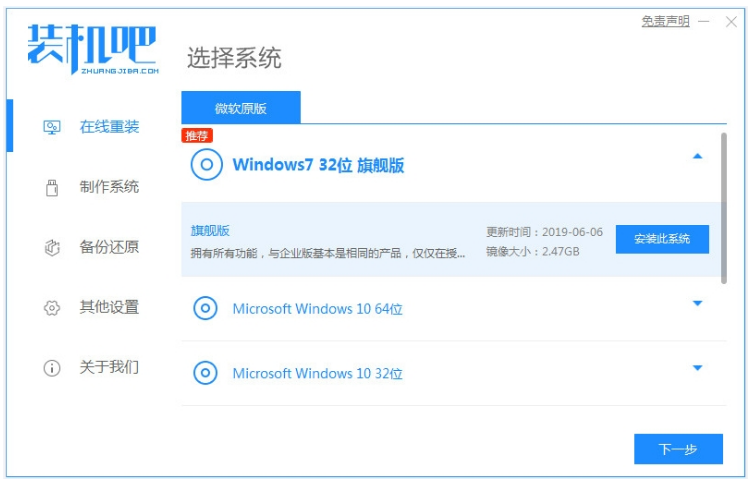
2、装机软件自动下载系统文件并部署环境,完成后选择重启电脑。
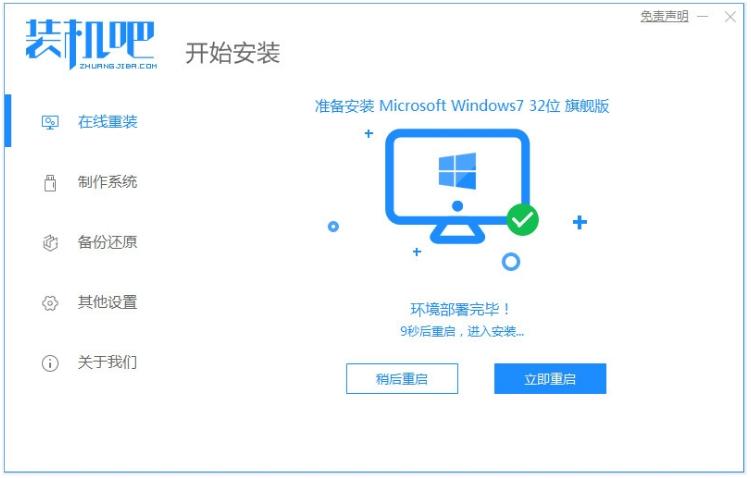
3、在这个界面选择第二选项进入pe系统内。
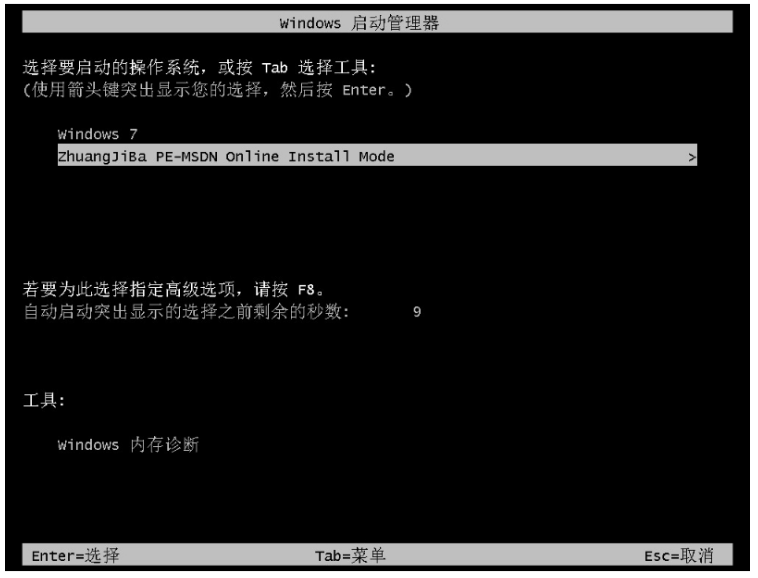
4、装机吧装机工具自动安装win7系统,安装完成后自动重启电脑。
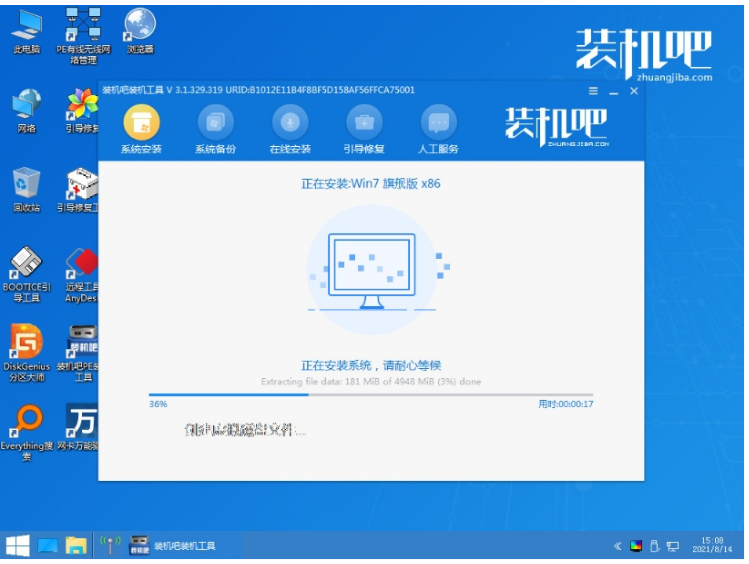
5、重启电脑后进入安装好的win7系统界面即表示系统安装完成。

方法二:口袋装机软件在线重装win732位系统
1、下载并安装口袋装机一键重装系统软件,双击打开软件,选择在线重装。
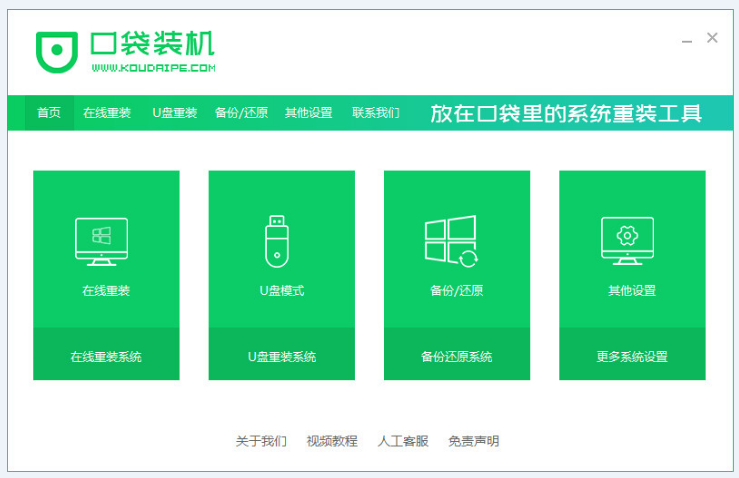
2、选择我们需要重装的win7系统,点击下一步。
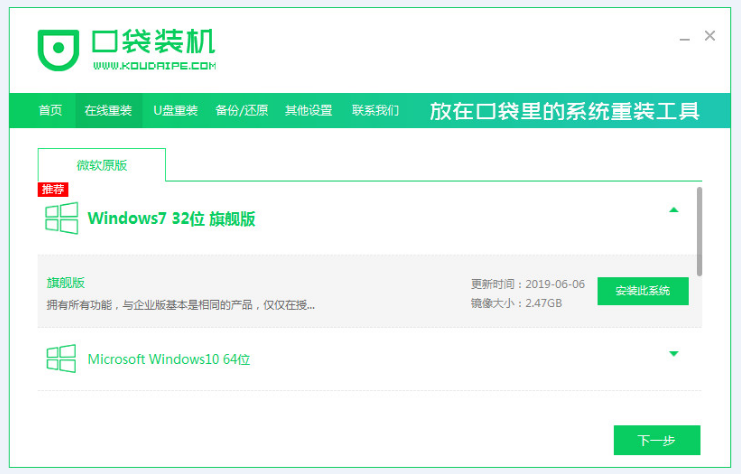
3、请大家耐心等待软件下载系统镜像等文件。
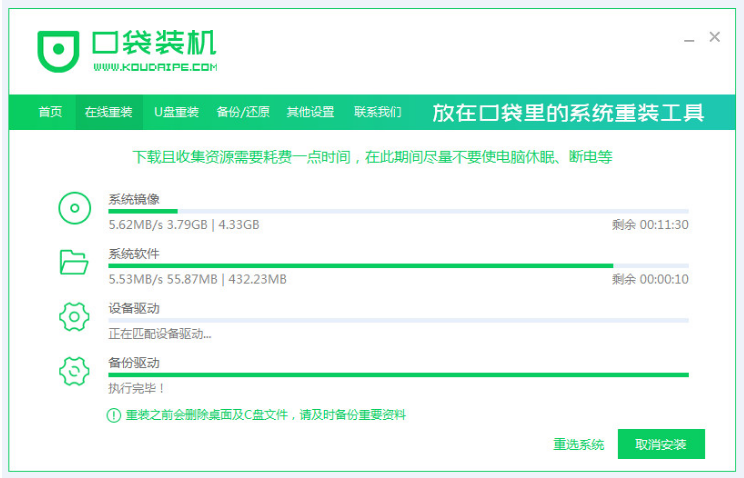
4、环境部署完毕后重启电脑即可。
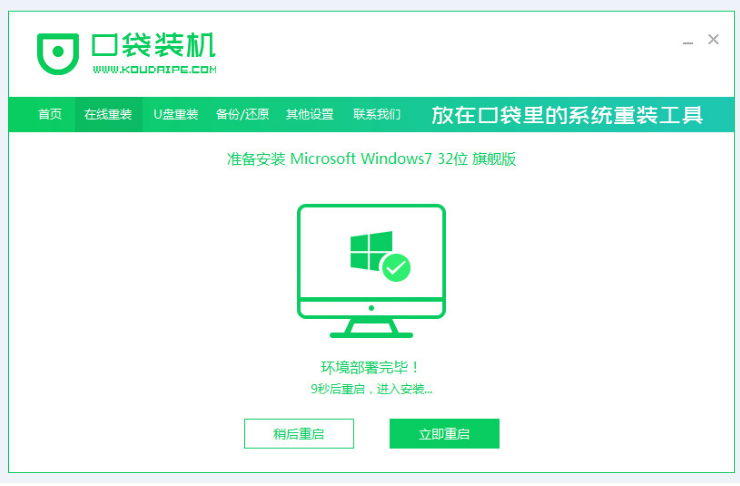
5、重启电脑后进入windows启动管理器的界面,选择第二项进入电脑的pe系统界面。
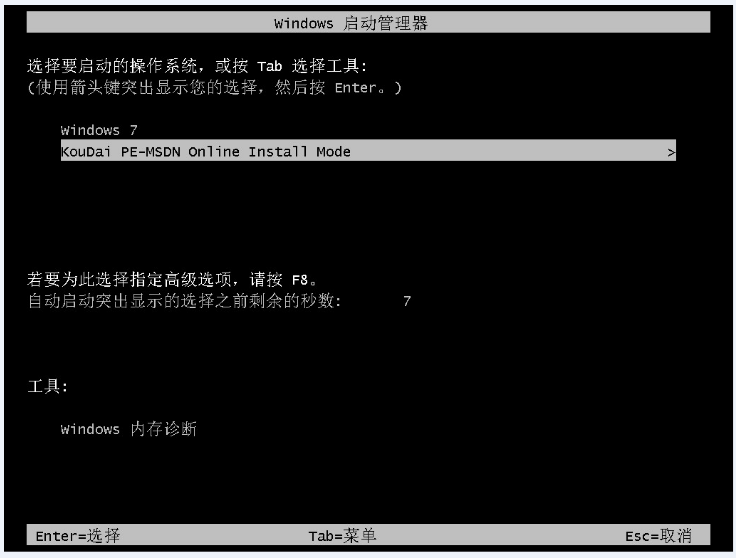
6、进入到pe系统界面里,打开的口袋装机工具继续进行安装系统的操作。
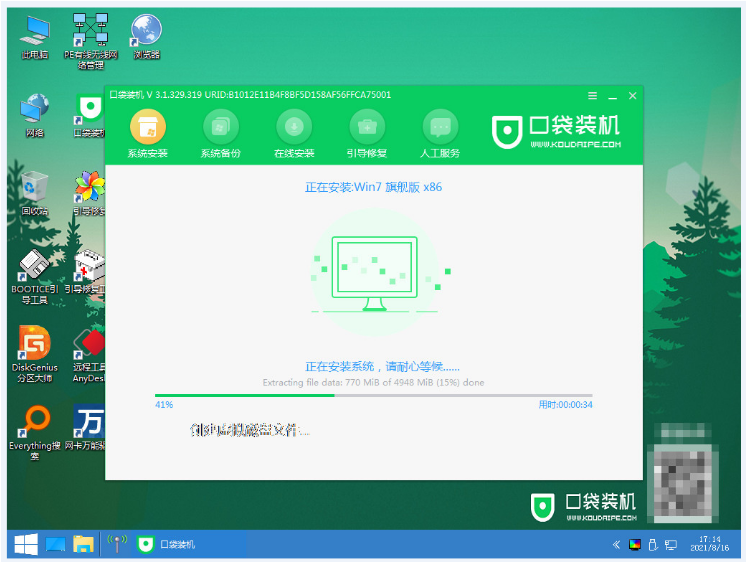
7、系统安装完成后再次选择重启电脑。
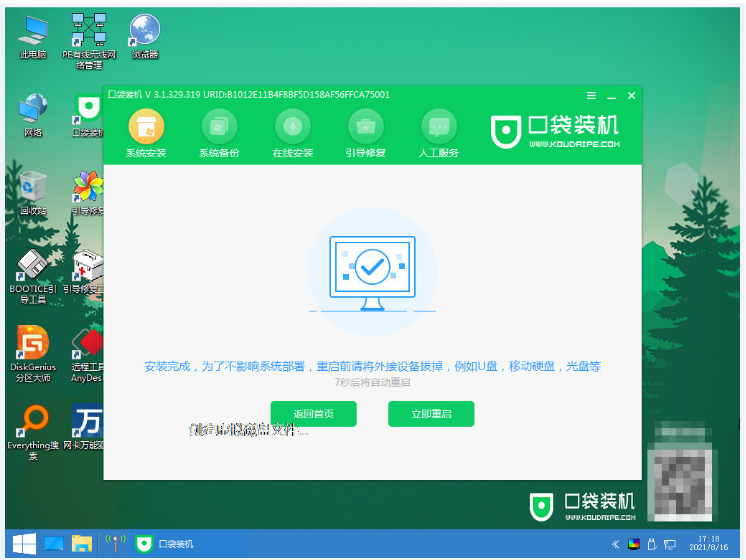
8、电脑重启后最终进入win7系统桌面则说明重装成功。
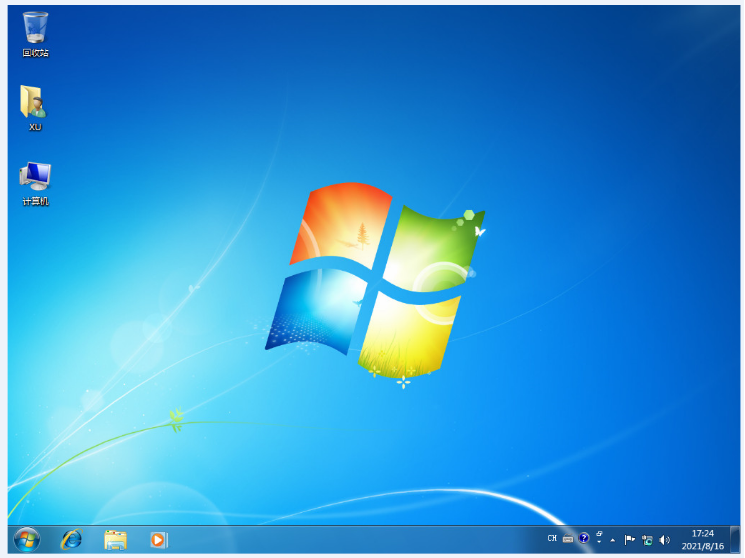
总结:
综上所述,这就是小编给你们最简单的重装系统win732位系统教程了,相信你们通过这篇win7系统文章,已经安装好了电脑windows7系统了,其实重装系统就是这么容易简单,步骤不多,而且操作比较简单,支持各种U盘制作、读写速度快,安全稳固,能让你在最短的时间内学会并使用装机工具来进行重装windows系统。以上就是小编总结出来的方法,希望能帮到大家。
最客资源网 » 怎样重装系统win32位系统








